PS合成爱丽丝漫游奇幻大片场景
摘要:PS合成爱丽丝漫游奇幻大片场景图01教程素材:地面、森林、树、小径、门、女孩、草、光纹理。一、创建背景:第一步:在Photoshop中新建画...
PS合成爱丽丝漫游奇幻大片场景

图01
教程素材:
地面、森林、树、小径、门、女孩、草、光纹理。
一、创建背景:
第一步:
在Photoshop中新建画布1800*135,设置如下:
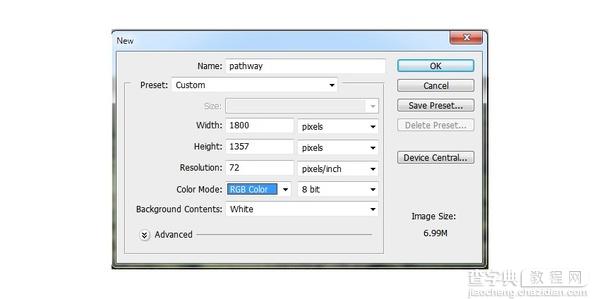
图02
第二步:
打开“地面”素材,选择矩形选框工具,只选择草地部分,移动到主画布底部。

图03
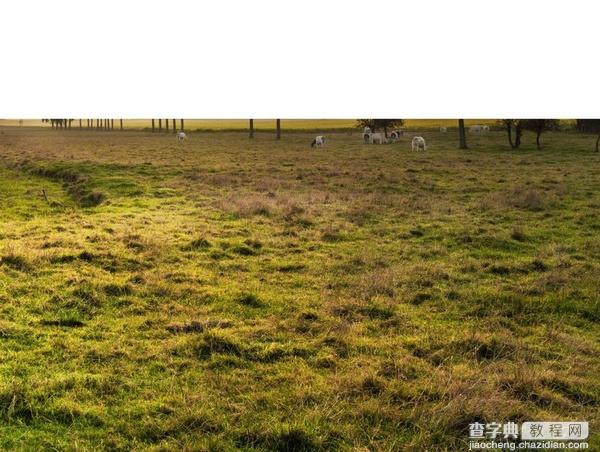
图04
第三步:
添加高斯迷糊滤镜,设置模糊半径为30像素。
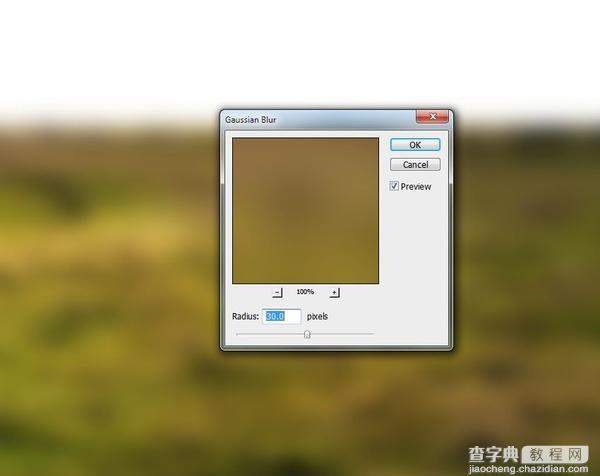
图05
添加滤镜蒙版,然后用黑色软笔刷将草地的上边缘虚化,以便下面融入场景中。

图06
第四步:
添加色相/饱和度调整图层,设置为剪贴蒙版,如下图设置饱和度、红色和黄色的数值。
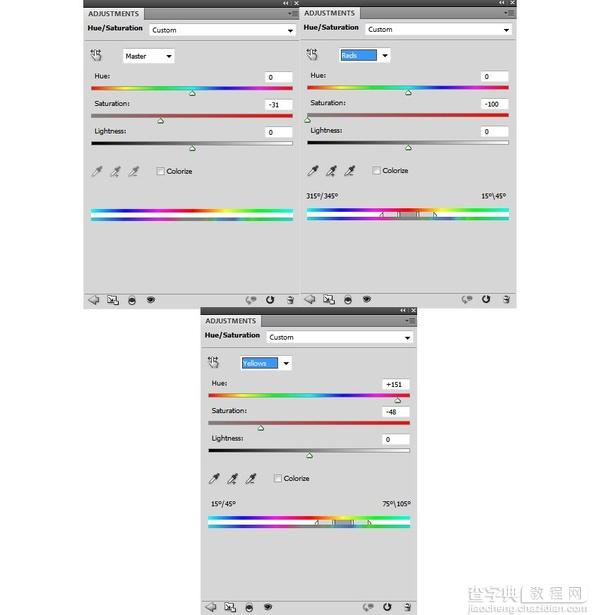
图07

图08
【PS合成爱丽丝漫游奇幻大片场景】相关文章:
上一篇:
PS合成幻影效果
下一篇:
PS合成城市废墟中的战争片场景
